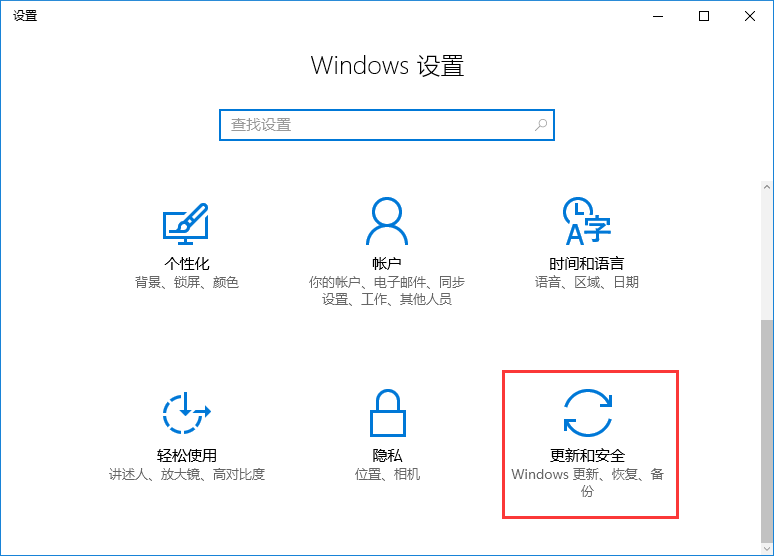- 编辑:飞飞系统
- 时间:2023-08-28
当电脑系统出现问题时,如果无法修复,往往需要通过重装系统来解决。但是,如果没有系统盘怎么办?很多人不知道没系统盘电脑怎么重装系统。其实我们还可以利用系统内置的重装功能或者好用的第三方安装工具来辅助。教你常用的。在没有系统盘的电脑上重装系统的方法和步骤。
工具/原料:
系统版本: windows10系统
品牌型号: 联想小新air14
软件版本:360安全卫士11小鱼一键重装系统1870
方法/步骤:
方法一:使用系统的重置系统恢复出厂设置
一般win10系统以上的系统都有重置系统的功能,可以将系统恢复到出厂设置,达到电脑重装系统的目的。操作并不困难,具体步骤如下:
1、首先打开电脑系统的开始菜单,进入设置。
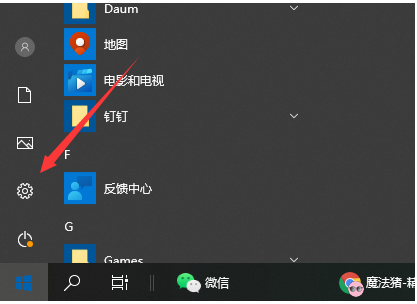
2、点击“更新和安全”进入。
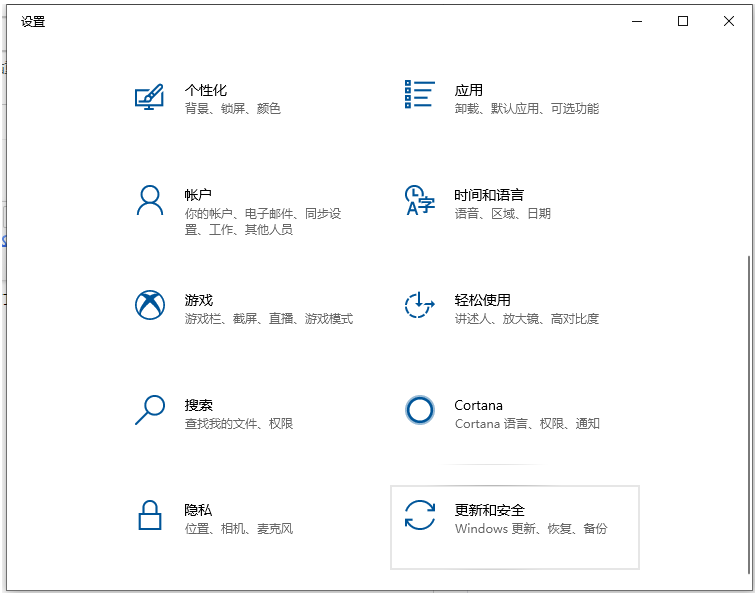
3. 单击左侧的“恢复”页面,然后单击右侧的“重置此电脑”,然后选择“开始”。
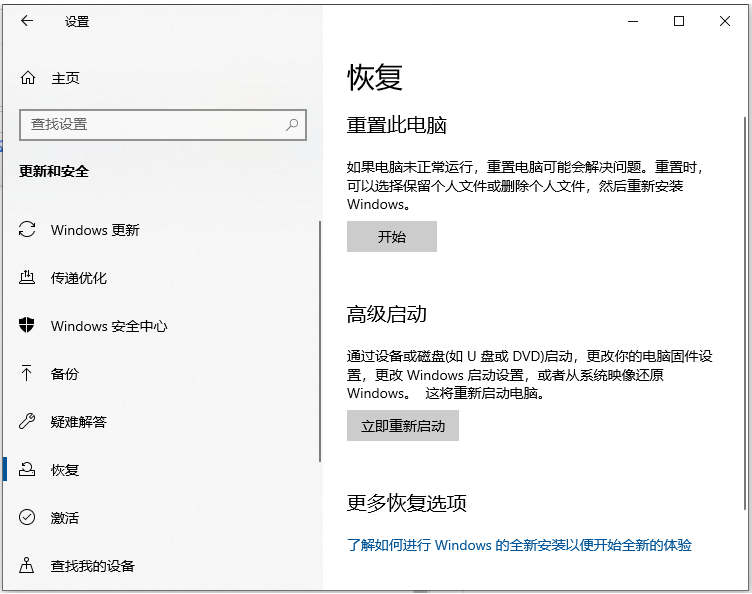
4. 在初始化界面中,您可以根据需要选择是否保留文件。
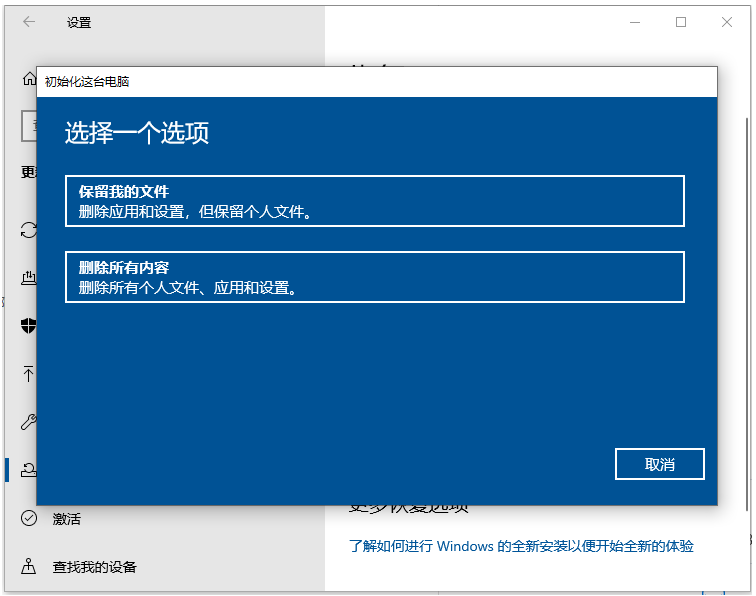
5、根据提示选择,建议选择“仅安装了Windows的驱动器”,这样只需格式化系统盘即可。
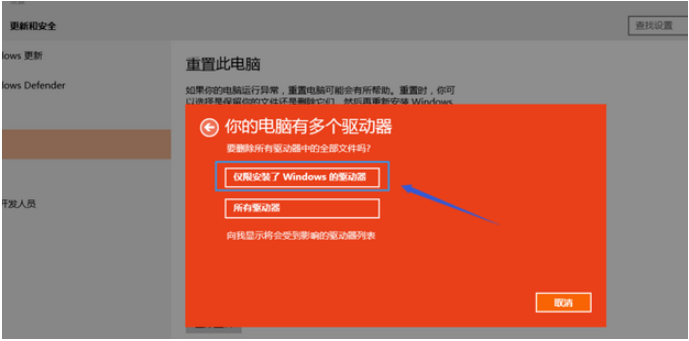
6.您可以选择第二项“删除文件并清理驱动器”并等待系统重置完成。
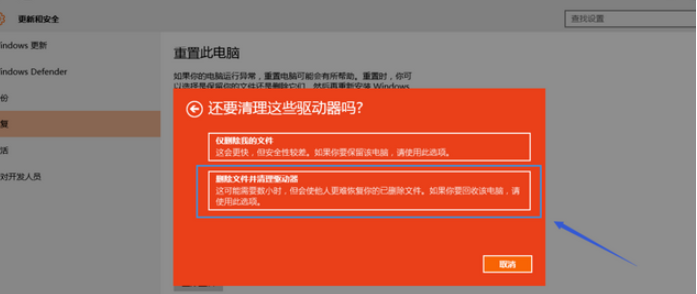
方法二:借助360安全卫士的重装工具
如果第一种方法不行的话,常用的360安全卫士里还有一个系统重装工具可以用来帮助恢复和重装系统。具体步骤如下:
1、在电脑上打开360安全卫士的功能百科,点击左侧系统工具,找到360系统重装工具,下载并安装。 (也可以打开浏览器直接搜索“360系统重装大师”进入官网下载)
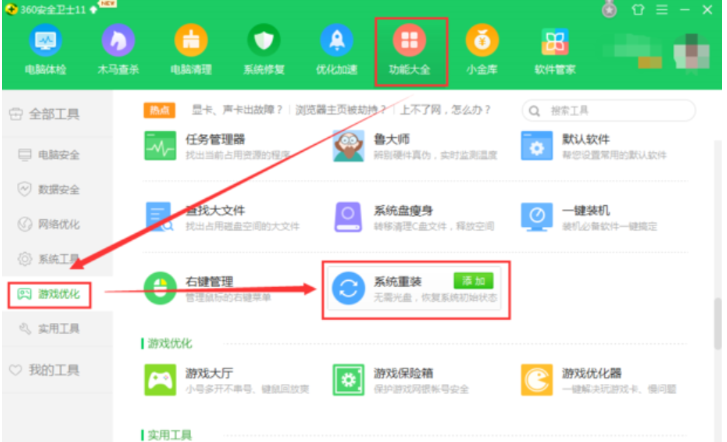
2、来到360系统重装大师软件主界面,点击重装环境检测。
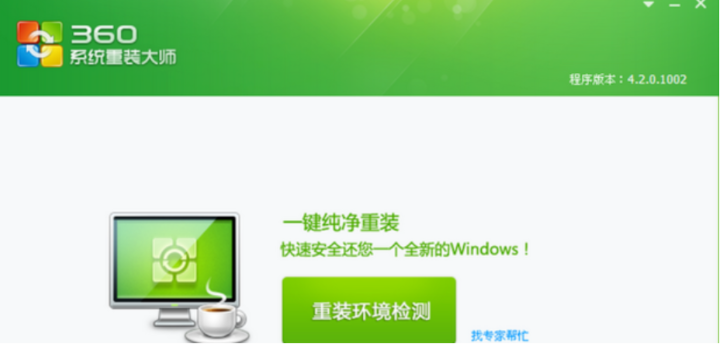
3、等待软件检测系统是否满足重装条件。
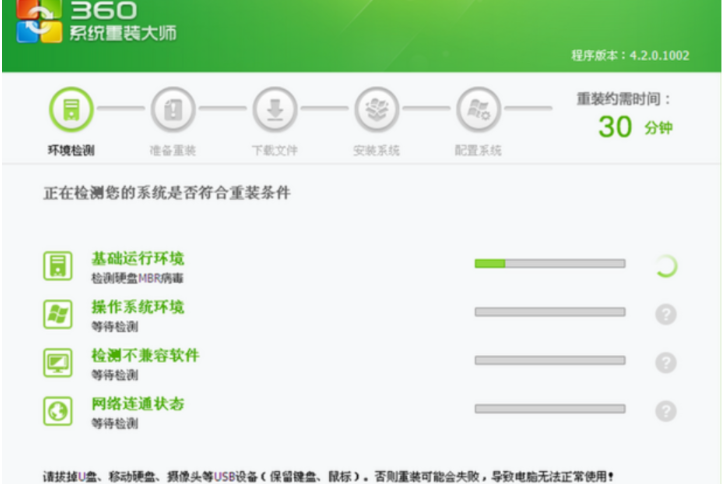
4、重装开始后,软件会自动比对下载的文件,无需任何操作。

5、新版本中,360系统重装大师增加了配置系统的链接,该链接会扫描电脑驱动程序的运行状态,以确保安装的系统中的驱动程序能够正常运行。
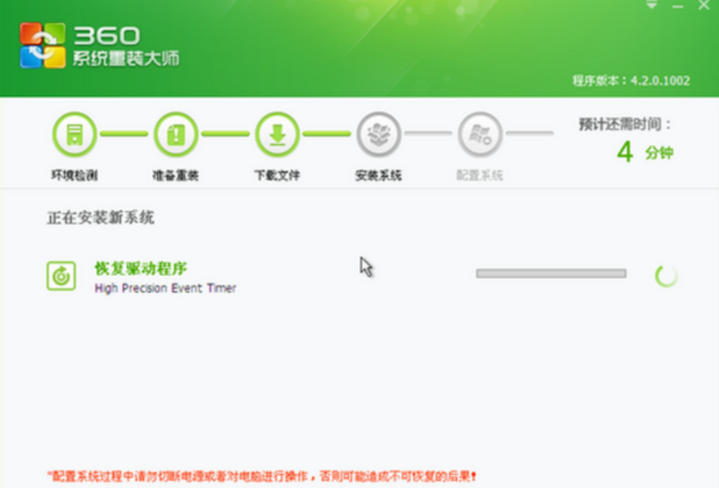
6、配置完成后,新系统即可正常使用。
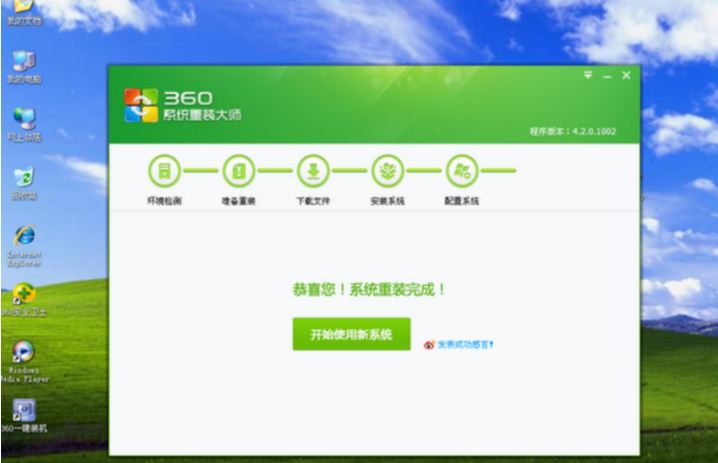
方法三:借助小鱼一键重装系统工具在线重装(推荐)
我们还有另一种不需要系统盘的简单安装方法,那就是使用专业的小鱼一键系统重装工具的在线一键系统重装功能。与上面的方法不同,它可以完全在线安装新版本系统,没有限制,功能强大。本软件支持在线一键重装系统和制作U盘重装系统。安装的系统是一个全新的系统。支持xp、win7/8/10/11系统的安装,非常适合电脑新手。以下是在线一键重装系统的操作步骤:
1、在电脑上安装打开小鱼一键重装系统工具,点击在线重装,选择需要的系统安装。
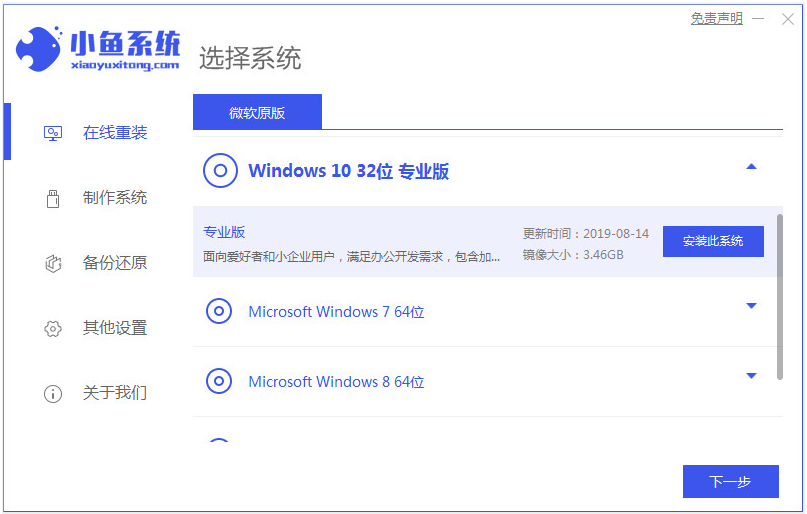
2、等待软件自动下载系统镜像并部署环境,完成后重启电脑。
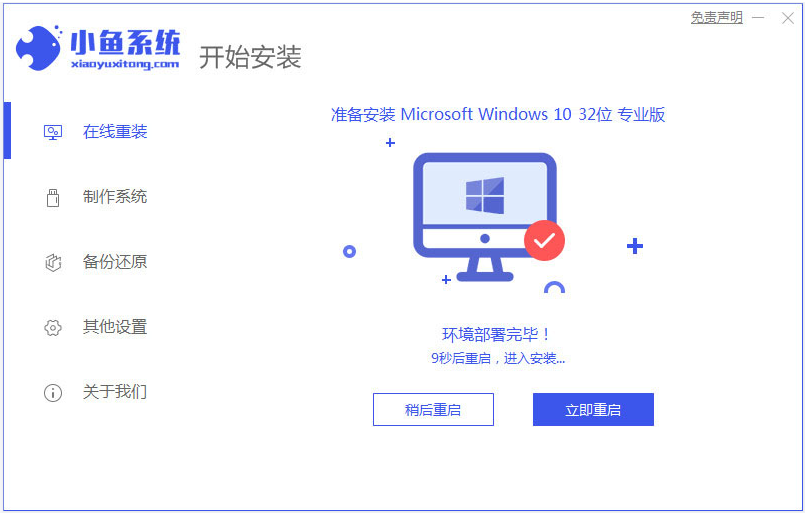
3、会自动进入xiaoyu pe-msdn项。
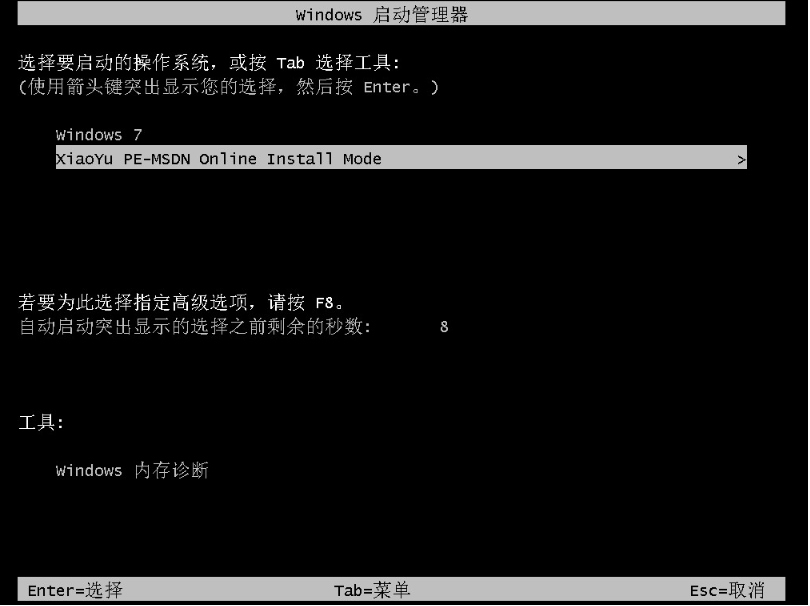
4、在pe系统中,小鱼安装工具会自动打开安装系统,完成后重新启动电脑。
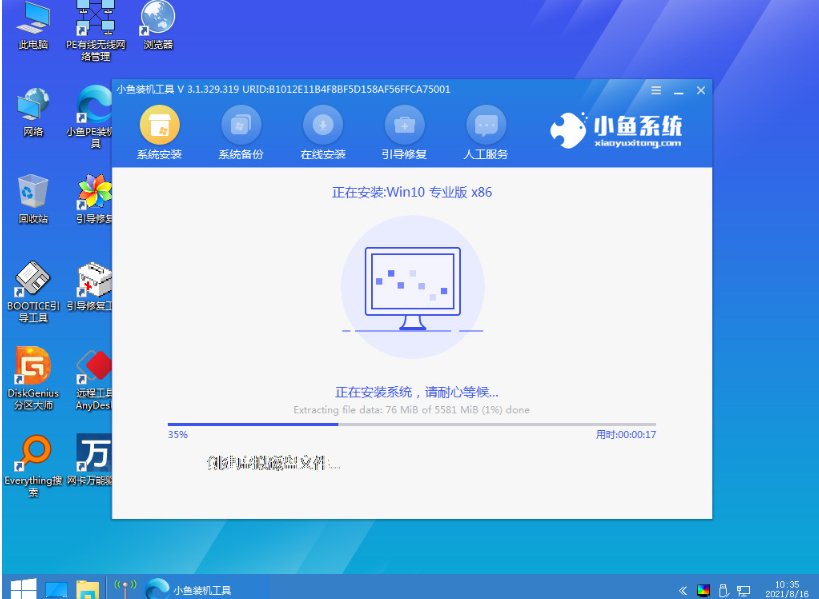
5、最后进入安装好的系统桌面就大功告成了。

注意事项:重装前,需要备份重要文件和数据,以免数据丢失。
总结:
以上就是无系统盘重装电脑系统方法的介绍。这里给大家分享三种常用的重装方法,可以借助系统自带的重置功能来实现,也可以借助360工具的重装工具和好用的小鱼安装工具在线安装。有需要的网友可以参考教程进行操作。如果您想了解更多系统教程,还可以在“小白一键系统重装官网”上查看。